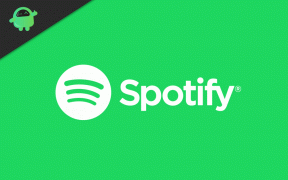Hogyan gyökereztessük le a Galaxy A70-eket a Magisk használatával TWRP nélkül
Gyökeres Okostelefon / / August 05, 2021
Ebben az évben a Samsung Galaxy A70s sokkal erőteljesebb hardver specifikációkkal rendelkezik, néhány továbbfejlesztett funkcióval 30K alatti árkategóriában Indiában. Úgy tűnik, hogy a kézibeszélő konfigurációjának megfelelően jobb teljesítményt és a fényképezőgép minőségét kínálja. Ha a Samsung Galaxy A70s eszközt használja, és engedélyezni szeretné rajta a root hozzáférést, akkor nézze meg megfelelően ezt a teljes útmutatót. Itt megosztottuk a teljes körű útmutatót a Galaxy A70-ek gyökérkezeléséhez a Magisk segítségével TWRP nélkül.
Ha érdekel a gyökér hozzáférés engedélyezése a Samsung Galaxy A70s eszközön, akkor először fel kell oldania a készülék indítóját. Az okostelefon gyökérzete olyan folyamat, amely lehetővé teszi a felhasználó számára, hogy gyökéren hozzáférjen az Android operációs rendszerhez. Hozzáférést biztosít a felettes felhasználóhoz az eszköz szoftverkódjának szerkesztéséhez / módosításához / törléséhez. Ezenkívül egy gyökérzetű eszközfelhasználó a harmadik féltől származó szoftverek nagy részét is telepítheti. Itt megadtuk az összes követelményt, letöltési linkeket és villogó lépéseket. Míg le kell töltenie a javított képfájlt a Magisk Manager-ből, és villognia kell.

Tartalomjegyzék
- 1 Smartphone gyökérzet
- 2 A gyökeresedés előnyei
-
3 Lépések a Galaxy A70-esek gyökerezéséhez a Magisk használatával
- 3.1 Töltse le a Samsung Galaxy A70s Stock ROM-ot
- 4 Létrehozva egy javított rendszerindító képet a Magisk Manager használatával
-
5 A Patch Boot Image tar fájl telepítésének lépései a Galaxy A70s készülékre
- 5.1 Előfeltételek:
- 6 Utasítások a Galaxy A70-ek gyökérkezeléséhez a Magisk használatával
Smartphone gyökérzet
Az okostelefon vagy a táblagép gyökérzetének használata egyszerűbbé teszi a felhasználói vagy rendszergazdai hozzáférést a rendszer gyökérkönyvtár fájljaihoz és alkalmazásokhoz. Ezért könnyen testre szabhatja vagy módosíthatja a rendszer gyökérkönyvtárának fájljait vagy alkalmazásait is.
Érdemes megemlíteni, hogy az okostelefon-gyártók nem nyújtanak további testreszabási lehetőségeket, sem a root hozzáférést, sem pedig a bootloader feloldását. Ha okostelefont használ, és bármilyen egyedi ROM-ot futtat a készüléken, akkor a gyökérkezelés jól jön az Ön számára. Könnyedén módosíthatja eszközének gyökérfájljait és rendszeralkalmazásait, ami nem lehetséges rootolás nélkül. Bár a nem támogatott fájlok gyökeresedésének vagy villogásának bármilyen nem megfelelő módja könnyen téglázhatja eszközét.
A gyökeresedés előnyei
- Szerkesztheti, módosíthatja vagy törölheti a belső tárhely gyökérkönyvtár fájljait.
- Növelje a készülék teljesítményét túlhúzással.
- Csökkentse az akkumulátor lemerülésének problémáit.
- Támogatás az Xposed Framework és az Xposed modul telepítéséhez.
- Hibernálja a háttérben futó alkalmazásokat.
- Távolítsa el a Bloatware alkalmazást a Samsung Galaxy A70s készülékről.
- Blokkolja a legtöbb hirdetést bármely alkalmazáson és rendszeren.
Lépések a Galaxy A70-esek gyökerezéséhez a Magisk használatával
A gyökérkezelés megkezdése előtt először győződjön meg arról, hogy kinyitotta az eszköz betöltőjét. Ezután folytathatja a következő lépéseket.
Az eszköz indítójának feloldása és a root telepítése érvényteleníti az eszköz garanciáját (ha van ilyen). A bootloader feloldási folyamata szintén eltávolítja az összes belső adatot. Tehát először készítsen egy teljes biztonsági másolatot az eszköz adatairól, majd folytassa. A GetDroidTips webhelyén nem vállalunk felelősséget semmilyen rendszerindításért, összeomlásért vagy az eszköz bármilyen károsodásáért az útmutató követése vagy bármely fájl villogása közben. Tegye ezt saját felelősségére.
Fontos tippek:
- A gyökérkezelés érvénytelenítheti a telefon garanciáját. [Először forduljon a készülék gyártójához]
- A gyökérzet blokkolhatja a hivatalos OTA frissítéseket
Töltse le a Samsung Galaxy A70s Stock ROM-ot
Galaxy A70s Stock ROM - Link
Miután letöltötte a legfrissebb állomány-firmware-t, kivonhatja a boot.img fájlt a Magisk Manager alkalmazáson keresztül.
Útmutató a rendszerindító képfájl kibontásához és átnevezéséhez .tar fájlbaLétrehozva egy javított rendszerindító képet a Magisk Manager használatával
- Először töltse le és telepítse a legújabb Magisk Manager alkalmazás.
- Ezután csatlakoztassa készülékét a számítógéphez az USB-kábel segítségével.
- Csak a boot.img fájlt másolja a kibontott mappából az eszköz tárhelyére.
- Ezután nyissa meg a Magisk Manager alkalmazást, és válassza a lehetőséget Telepítés és úgy dönt Telepítés újra.
- Érintse meg a ikont „Patch Boot Image File”.

- Lépjen a készülék belső tárhelyére, és válassza ki a korábban átvitt rendszerindító képfájlt.
- Most várja meg, amíg a Magisk elkezdi javítani a rendszerindító képet.
- Miután a rendszerindító kép javítva lett, másolja a “Patched_boot.img” a belső tárhelyről, és cserélje ki a számítógép ugyanazon kibontott ROM mappájába.
Most kövesse az utolsó lépést a javított boot képfájl villogásához.
- Az Odin flash eszköz .tar formátumú fájlokat fogad el. (archiválja .tar formátumban a 7Zip-en keresztül. Átnevezheti a fájlt boot.img.tar az alábbi képernyőképen látható módon.

A Patch Boot Image tar fájl telepítésének lépései a Galaxy A70s készülékre
Most a második módszert kell követnie a javított boot képfájl telepítéséhez a Galaxy A70s eszközre. Mielőtt a telepítési módszerre térne, először vessünk egy pillantást a követelményekre.
Előfeltételek:
- Ez az útmutató csak a Samsung Galaxy A70s modellhez készült.
- Tartsa teljesen feltöltött készülékét.
- Vegyen egy teljeset gyökérmentés nélkül az eszköz adatait.
- PC / laptop és USB kábel szükséges.
- ODIN Flash eszköz - töltse le és telepítse a számítógépére.
- Másolja a javított boot képfájlt az ADB & Fastboot könyvtárba.
- Töltse le és telepítse a Samsung USB illesztőprogramok a számítógépeden.
Utasítások a Galaxy A70-ek gyökérkezeléséhez a Magisk használatával
Az összes előfeltétel betartása és az eszköz indítójának feloldása után tekintse át az alábbi gyökereztető lépéseket.
- Először is, indítsa újra a készüléket letöltési módba.
- Most csatlakoztassa a telefont a számítógéphez az USB-kábel segítségével.
- Miután csatlakozott a számítógéphez, nyissa meg a letöltött fájlt ODIN.exe fájl.

- Az USB-kábel csatlakoztatásakor az Odin flash eszközben kék jel jelenik meg.

- Most töltse be a javított boot.tar fájlt a AP szakasz.

- Irány a Lehetőségek és ellenőrizze a Automatikus újraindítás és F-Reset Time kiválaszt. Ne válasszon újrapartíció.

- Ezután érintse meg a gombot Rajt gombot az eszköz gyökérkezeléséhez.
- A folyamat befejezése után a készülék automatikusan újraindul.
- Várjon néhány percet, mert az első indítás eltart egy ideig.
- Ez az.
Reméljük, hogy ez az útmutató hasznos lesz az Ön számára, és a Magisk használatával sikeresen gyökereztette Samsung Galaxy A70s készülékét. Bármilyen kérdéssel ossza meg velünk az alábbi megjegyzéseket.
Subodh nagyon szeret tartalmat írni, legyen szó technikával kapcsolatos vagy más jellegűekről. Miután egy évig írt a tech blogon, lelkesedni kezd érte. Szereti a játékot és a zenehallgatást. A blogoláson kívül függőséget okoz a játék PC-k összeépítésében és az okostelefon szivárgásában.